CAD软件中右键无快捷菜单的解决方法
摘要:
当CAD软件的右键没有快捷菜单时,可以尝试以下几种方法解决问题:,1. 检查软件设置:确认是否在软件设置中更改了右键菜单的选项,如有,可尝试恢复默认设置。,2. 重新加载或安装软件:有时软件崩溃或文件损坏可能导致右键菜单失效,此时可尝试重新加载或重新安装软件。,3. 检查鼠标设置:确认鼠标设置是否正确,如有问题,可尝试重新设置或更换鼠标。,如以上方法均无法解决问题,建议联系专业技术人员进行检修。
当CAD软件的右键没有快捷菜单时,可以尝试以下几种方法解决问题:,1. 检查软件设置:确认是否在软件设置中更改了右键菜单的选项,如有,可尝试恢复默认设置。,2. 重新加载或安装软件:有时软件崩溃或文件损坏可能导致右键菜单失效,此时可尝试重新加载或重新安装软件。,3. 检查鼠标设置:确认鼠标设置是否正确,如有问题,可尝试重新设置或更换鼠标。,如以上方法均无法解决问题,建议联系专业技术人员进行检修。
CAD快捷菜单是绘图领域中不可或缺的利器,它极大地提高了绘图效率,通过将常用的命令和功能整合到一个易于访问的界面中,用户无需再记忆复杂的命令行输入,从而可以快速执行各种绘图操作,这一工具简化了用户界面,减少了寻找和选择命令的时间,进而加速了整个设计流程。
CAD软件的快捷菜单不仅功能强大,而且还非常灵活,它支持个性化定制,用户可以根据自身的工作习惯和项目需求,轻松地添加或移除菜单项,实现更加高效的工作流程,这种个性化的设置使得每一个用户都能根据自己的需求来优化工作方式,提高工作效率。
有时在使用CAD软件时,可能会遇到右键单击出现的快捷菜单消失了的情况,这时,我们需要进行一些设置来恢复这一功能。
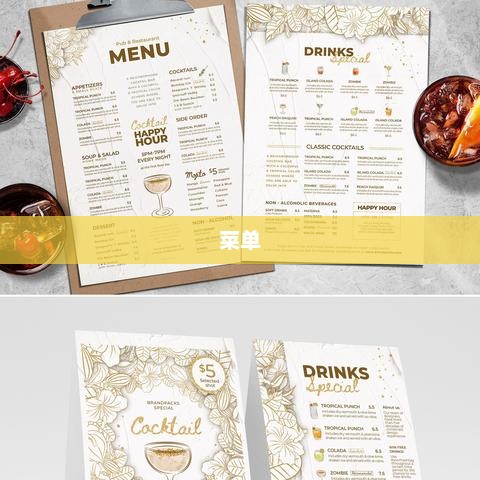
一般情况下,这种问题是因为右键设置发生了变动,为了解决这一问题,我们需要按照以下步骤进行操作:
点击菜单栏中的【工具】选项,然后选择【选项】(或者使用【OP】快捷键)进入选项对话框,在【用户系统配置】页面中,找到【绘图区域中使用快捷菜单】这一选项并勾选,这样就能确保在绘图区域中使用快捷菜单的功能。
点击【自定义右键单击】选项,在弹出的对话框中确认右键弹出菜单的设置,确保所有的设置都符合你的使用习惯和需求,如果一切设置正确无误,就可以完成设置了。
就是关于CAD快捷菜单的详细介绍以及解决快捷菜单消失的问题的方法,希望这些信息对你有所帮助,能让你更加高效地使用CAD软件进行绘图和设计工作。
为了不断提升自己的技能和知识,推荐你浏览cad官网,那里有丰富的资源供你学习和参考。
tags:
菜单






